Casa
Tras iniciar sesión, aterrizarás en el servidor MyQ Roger Casa página. Puedes ver el menú de configuración en la parte izquierda, el panel de control personalizable con estadísticas e informes en el centro, y más ajustes en la cinta principal superior derecha.
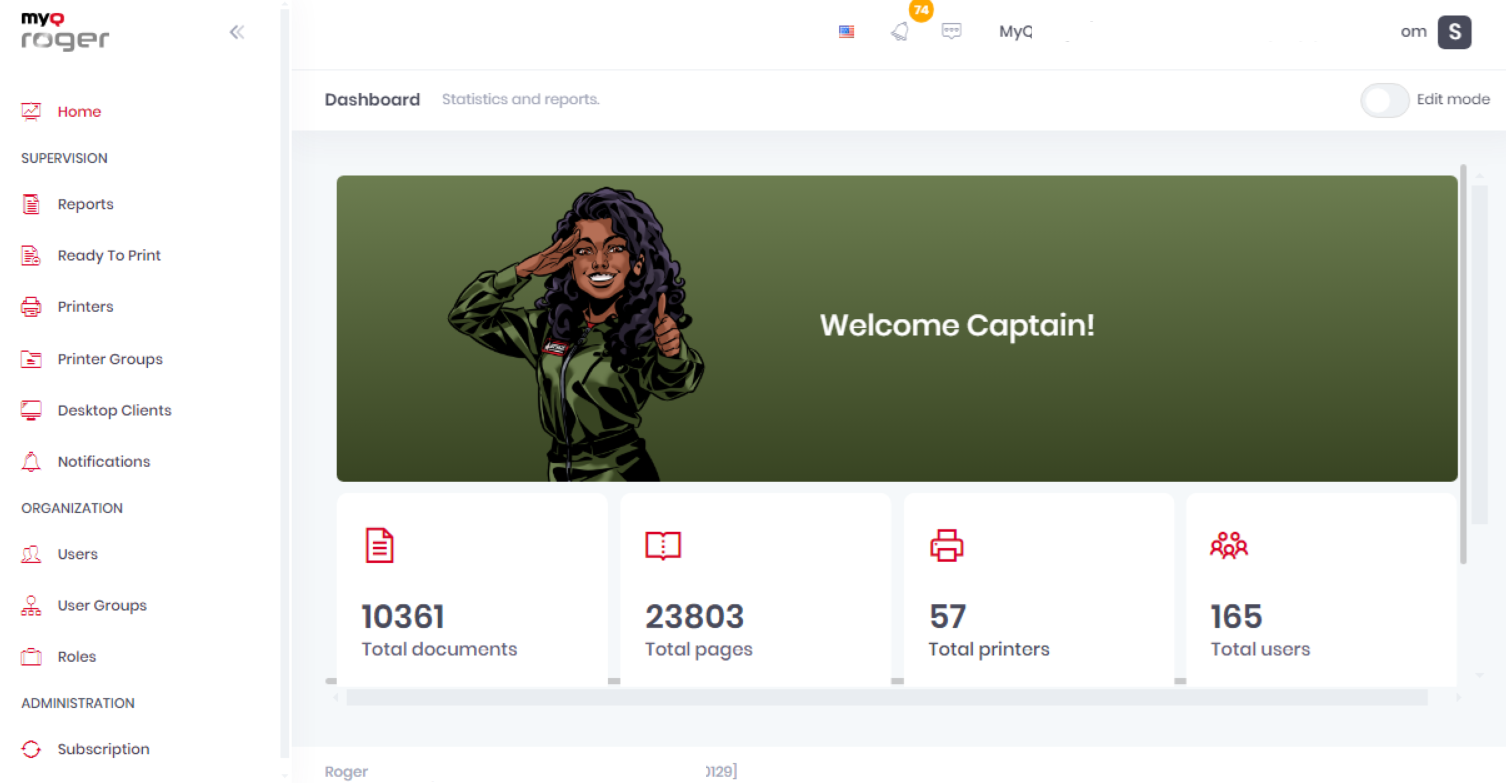
Para volver a la página de inicio, puede hacer clic en Inicio en el menú de la izquierda o haga clic en el logotipo de MyQ Roger en la parte superior izquierda.
Menú
El menú de ajustes se divide en las siguientes categorías, todas ellas explicadas en detalle:
Inicio
Supervisión
Flujos de trabajo (sólo visibles tras añadir una licencia de pago)
Organización
Administración
Sistema
Cinta principal
En la cinta principal, puedes:

Cambie el idioma de la aplicación web MyQ Roger Server haciendo clic en la bandera y seleccionando su idioma preferido.
Esta configuración solo cambia el idioma de la aplicación web MyQ Roger Server. Para cambiar el idioma de una aplicación de terminal MyQ Roger integrada, vaya a Administración - Ajustes - General - Idioma por defecto y consulte la guía de la marca correspondiente para obtener más información sobre la configuración.
Vea y gestione las notificaciones haciendo clic en la campana. Puede Establecer todo como leído, Ver todas las notificaciones (que te lleva a la página de Notificaciones), y edita la configuración de las notificaciones haciendo clic en el icono del engranaje.
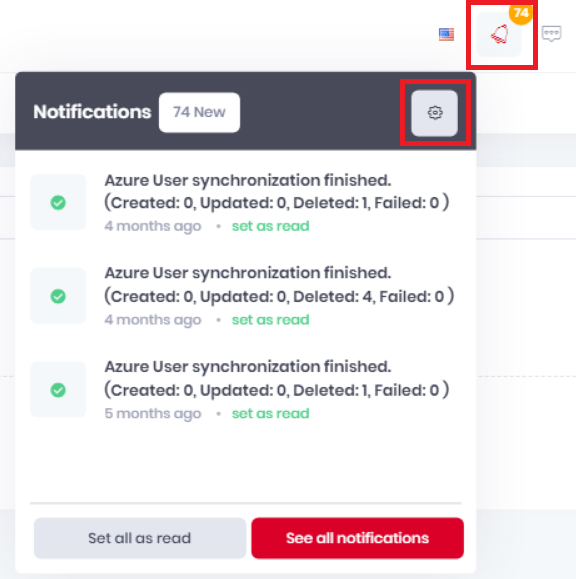
Gestione su cuenta haciendo clic en su nombre de usuario:
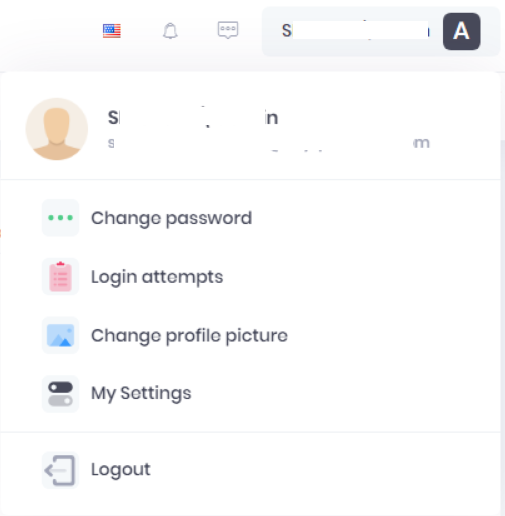
Cambiar contraseña: En la ventana emergente, escriba su nueva contraseña dos veces y haga clic en Guardar.
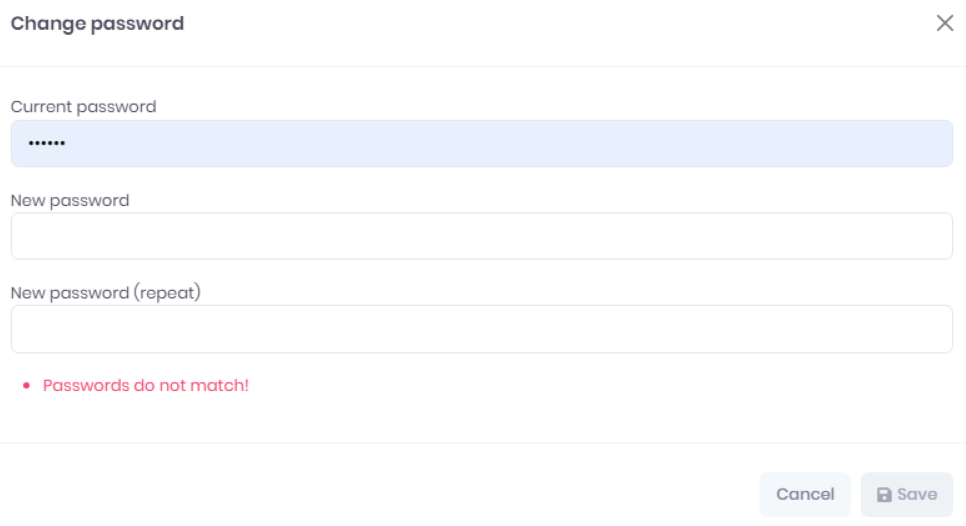
Intentos de inicio de sesión: Le lleva a la página de resumen de intentos de inicio de sesión donde puede ver una lista de sus intentos de inicio de sesión e información sobre la dirección IP, Cliente, Navegador, Hora y fecha, y si el intento tuvo éxito.
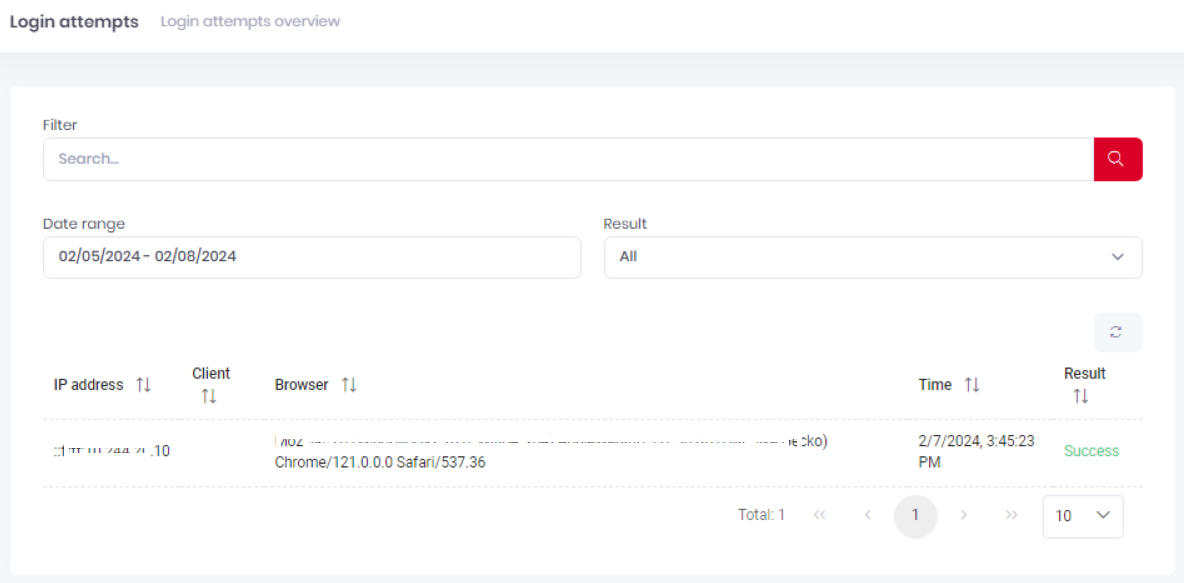
Cambiar la foto de perfil: En la ventana emergente, marque la casilla Utilizar la foto de perfil de Gravatar si desea utilizar Gravatar o haga clic en Elija un archivo para subir una foto de perfil. El archivo cargado debe ser un JPG, JPEG o PNG con un tamaño máximo de 5 MB. Haga clic en Guardar para aplicar los cambios.
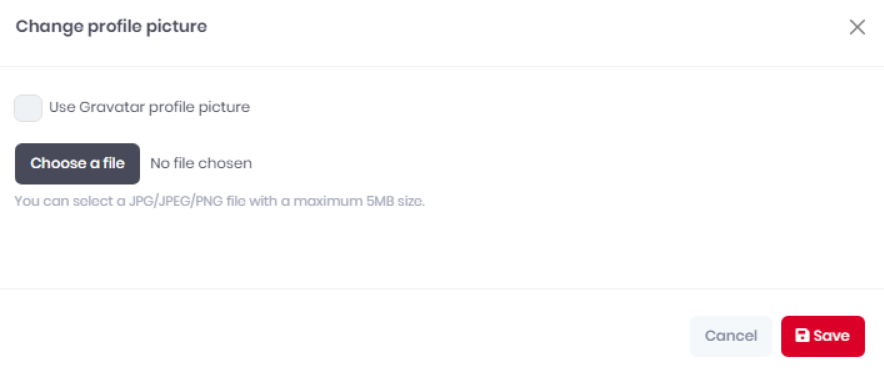
Mi configuración: En la ventana emergente, puede editar los ajustes relacionados con su perfil, como el nombre, los apellidos, la dirección de correo electrónico, el nombre de usuario y la zona horaria.
También puede hacer clic en Eliminar cuenta para eliminar su cuenta. (La cuenta del administrador del inquilino y las cuentas de los usuarios sincronizados no se pueden eliminar desde aquí).
Haga clic en Guardar para aplicar los cambios.

Cierre de sesión: Haga clic para cerrar la sesión.
